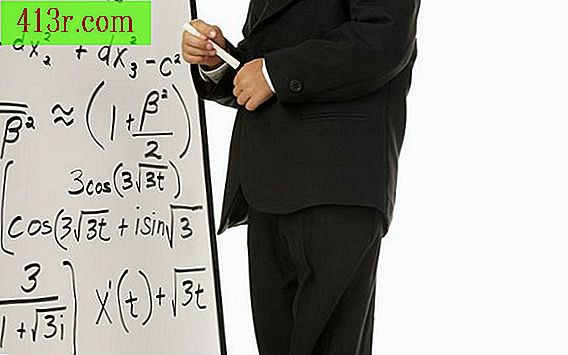Cara mengubah warna CMYK di Pantone

Warna Pantone dasar pada nilai CMYK yang ada
Buka dokumen grafik Anda dan pilih formulir yang diisi dengan warna CMYK yang solid.
Identifikasi nilai CMYK formulir dengan memilihnya dan memverifikasi nada di palet nilai CMYK.
Menggunakan Photoshop atau perangkat lunak pengedit foto yang serupa, buka mixer warna dan masukkan nilai CMYK. Kemudian, pilih opsi "Color libraries" dan pilih Pantone library yang Anda inginkan (misalnya, Pantone uncoated, Pantone coated, Pantone metallic, dll). Secara otomatis, Photoshop akan menemukan sampel terdekat. Tulis nomor Pantone.
Kembali ke program vektor dan pilih formulir CMYK yang ingin Anda konversi. Jika Anda menggunakan Illustrator, di bawah opsi "Windows", pilih "Pustaka Sampel" lalu "Buku Warna" dan kemudian buku warna Pantone yang sesuai. Ini akan membuka contoh palet semua warna Pantone. Temukan nomor sampel yang Anda inginkan dengan menggeser sampel untuk mencari tahu nomor referensi mereka. Terapkan sampel yang Anda inginkan pada bentuknya.
Jika Anda menggunakan InDesign, pilih formulir yang ingin Anda konversi. Buka palet sampel dan buat mengisinya dengan warna bentuk yang dipilih. Jika Anda memilikinya terlebih dahulu, pilihlah. Klik dua kali pada sampel untuk membuka opsinya, yang akan mengatakan "Jenis Warna: Proses" dan "Moda Warna: CMYK". Ubah ke "Jenis Warna: Spot" dan di bawah "Mode Warna" pilih perpustakaan Pantone yang sesuai.
Jika Anda menggunakan Photoshop, gunakan "Palet Saluran" dan pilih "Buat tempat saluran baru". Beri nama warna ini sesuai keinginan dan tempelkan semua grafik dengan warna yang sama pada saluran itu. Jika Anda menggunakan metode ini, Anda harus sangat berhati-hati saat mencetak warna ini, karena mereka tidak ditentukan dengan jelas seperti di InDesign atau Illustrator.
Ulangi proses yang sama untuk setiap warna yang Anda gunakan.
Simpan file Anda, pastikan ekspor Anda tidak termasuk instruksi untuk mengonversi semua warna ke CMYK.
Mendasarkan pemilihan warna pada sampel Pantone
Periksa buku contoh Pantone dan identifikasi warna tinta yang ingin Anda gunakan untuk setiap area warna solid.
Jika Anda menggunakan Illustrator, di bawah opsi Window, pilih "Pustaka Sampel" lalu, "Buku Warna" dan kemudian buku warna Pantone yang sesuai. Ini akan membuka palet sampel dengan semua sampel Pantone. Temukan nomor sampel yang Anda inginkan dengan menggesernya untuk mengetahui nomor referensi mereka dan terapkan sampel itu.
Jika Anda menggunakan InDesign, pilih bentuk yang ingin Anda konversi dan buka sampel palet untuk membuat sampel warna solid dari gambar. Jika Anda sudah membuat sampel, pilih itu. Klik dua kali pada sampel untuk membuka opsinya, yang akan mengatakan "Jenis Warna: Proses" dan "Moda Warna: CMYK". Ubah ke "Jenis Warna: Spot" dan di bawah "Mode Warna" pilih perpustakaan Pantone yang sesuai.
Jika Anda menggunakan Photoshop, gunakan "Palet Saluran" dan pilih "Buat tempat saluran baru". Beri nama warna ini sesuai keinginan dan tempelkan semua grafik dengan warna yang sama pada saluran itu. Jika Anda menggunakan metode ini, Anda harus sangat berhati-hati saat mencetak warna ini, karena mereka tidak ditentukan dengan jelas seperti di InDesign atau Illustrator.
Ulangi proses yang sama untuk setiap warna yang Anda gunakan.
Simpan file Anda, pastikan ekspor Anda tidak termasuk instruksi untuk mengonversi semua warna ke CMYK.